【Android】APKファイルを強制インストールする方法(Google Play以外から入手)

Google Play 以外から入手した .apk ファイルを Android へインストールする方法です。
※ 本記事は、アプリストア以外から入手したいわゆる「野良APK」の利用を推奨するものではありません。セキュリティ上問題のないAPKファイルを自己管理・自己責任で使う事を想定しております。
APK強制インストールは「Files by Google」アプリからが便利
APK を強制インストールするのに便利なのが、アプリ「Files by Google」です。
安心の Google 公式アプリで、多くの Android 機にプリインストールされており大変便利。
ニアバイシェアでのファイル転送にも対応し、APK ファイル転送~権限付与~インストールまでこのアプリ1本でこなせる必携アプリになります。
(※ Mac からのファイル転送には「SendAnywhere」がおすすめ。)
「Files by Google」で APK ファイルをインストールする方法は以下のとおり。
下の「見る」→ 真ん中のカテゴリの「アプリ」から、
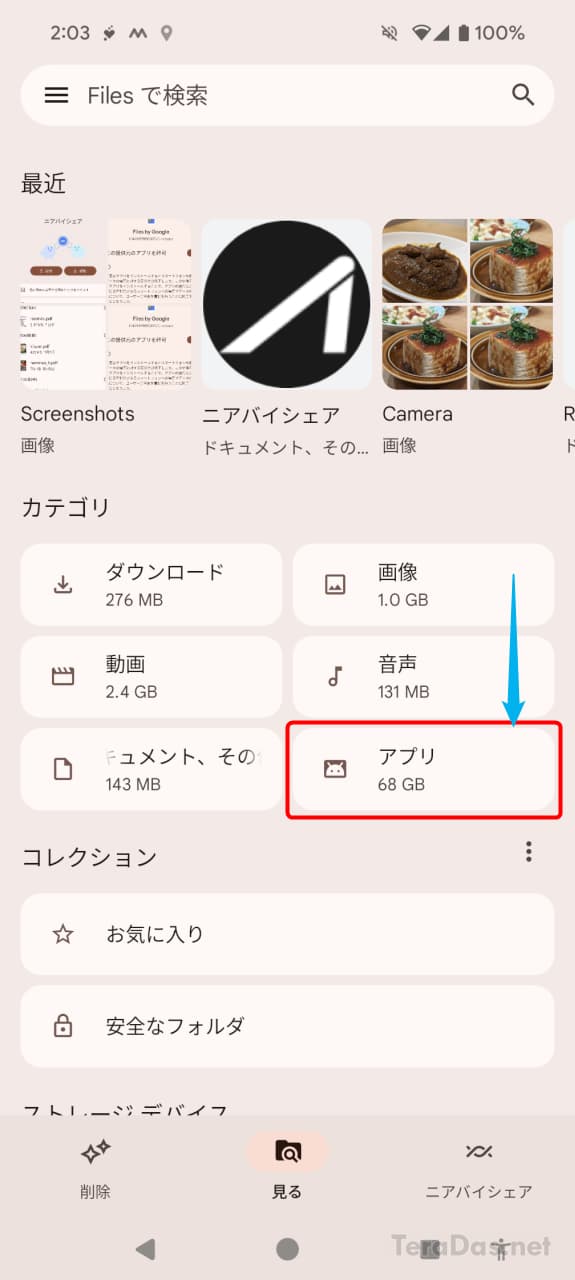
「アプリのインストールファイル(APK)」→ .apk ファイル右のメニュー →「インストール」を開き、
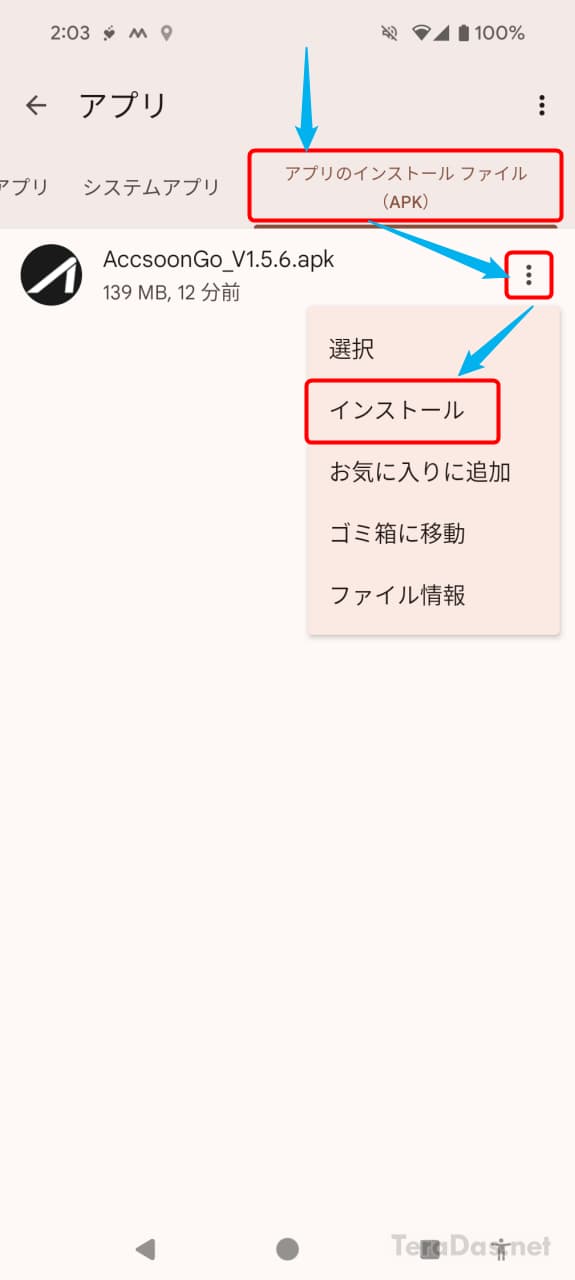
「インストール」を押します。
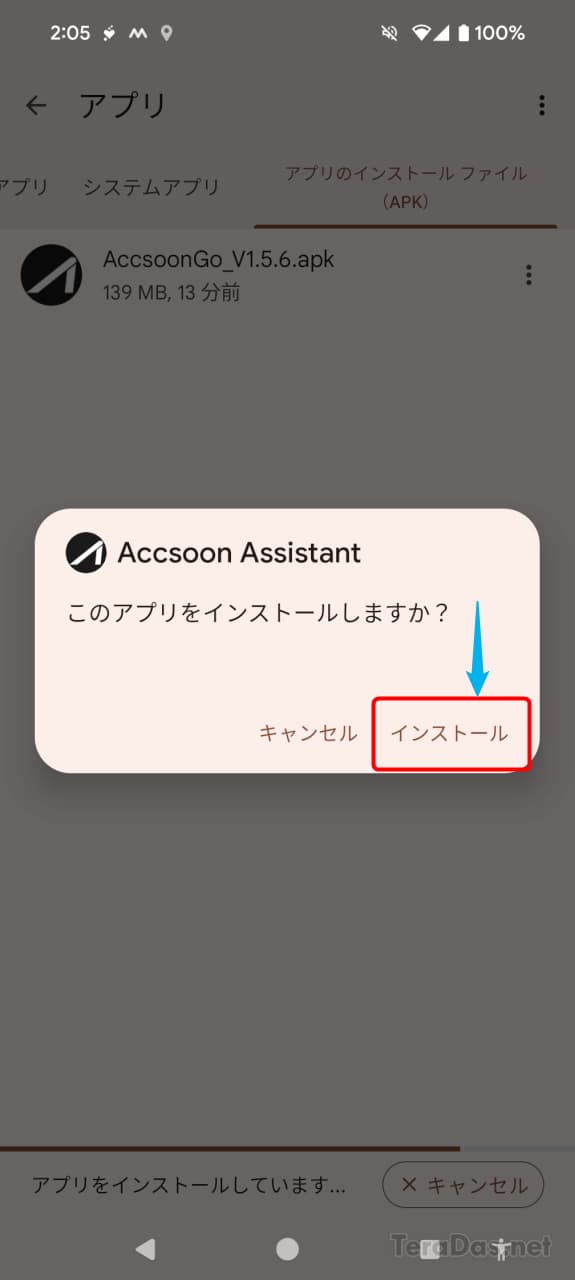
.apk ファイルがインストールできました!
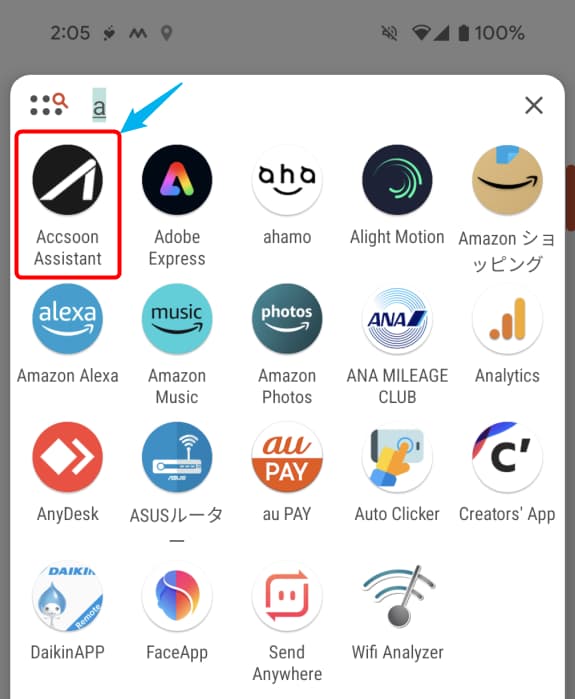
APK 強制インストールに必要な権限がない場合は、自動で↓の画面が出ます。「設定」ボタンから権限を付与すればOK。
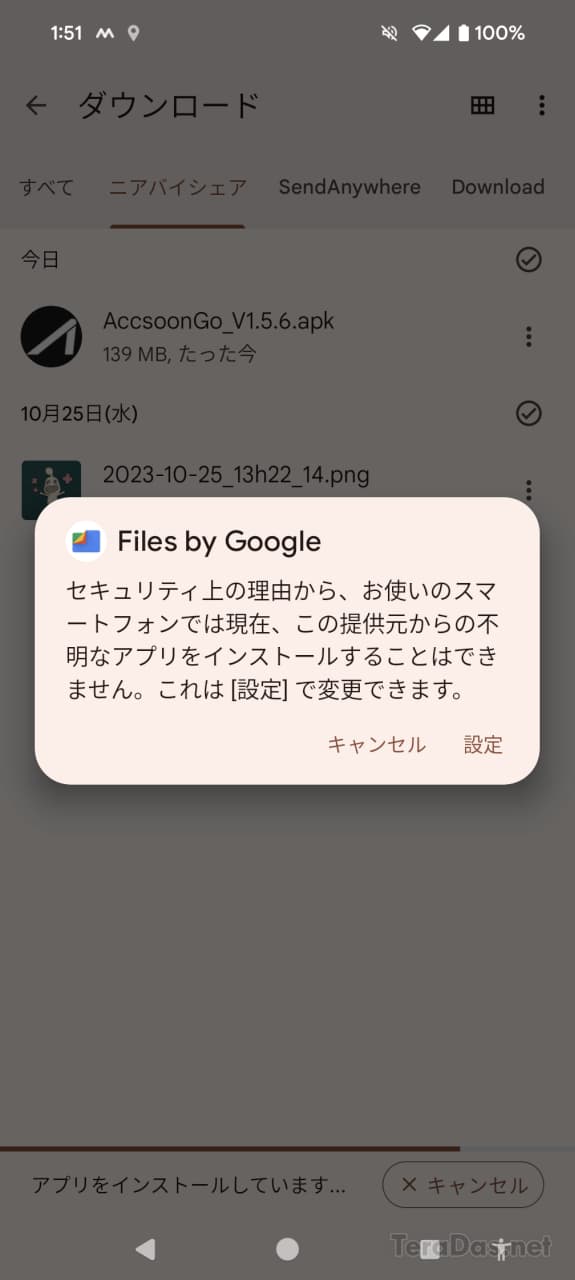
それでもインストールできない場合は、次の方法で「不明なアプリのインストール」の許可を確認してください。
「不明なアプリのインストール」の許可が必要
初期状態の Android では、セキュリティ上の観点から APK ファイルからの直接のアプリインストールは禁止されています。
以下のようなエラーが出る場合は、この制約に引っかかっている状態です。
「インストールはブロックされました」
「セキュリティ上の理由から、お使いのスマートフォンでは現在、この提供元からの不明なアプリをインストールすることはできません」
APK の強制インストールを許可する方法は、Android のバージョンによって異なります。
.apkインストール許可方法:Android 8.x~14以降
Android 8.x ~ 14 以降では、APK ファイルを扱う個別アプリ毎に APK インストールの許可・禁止の設定が必要です。
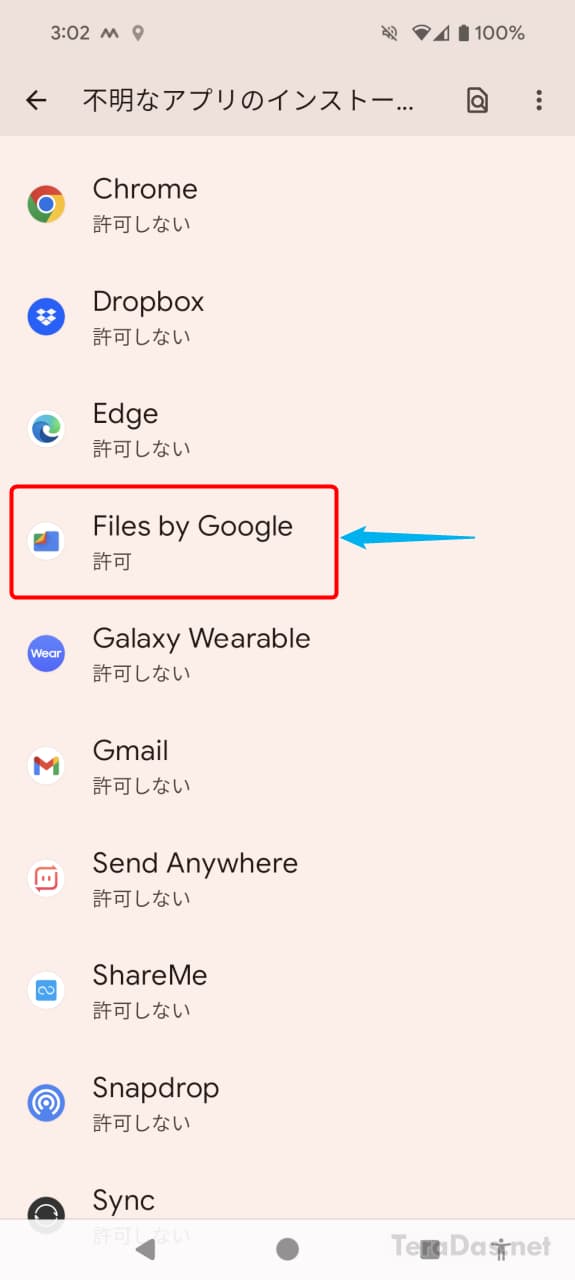
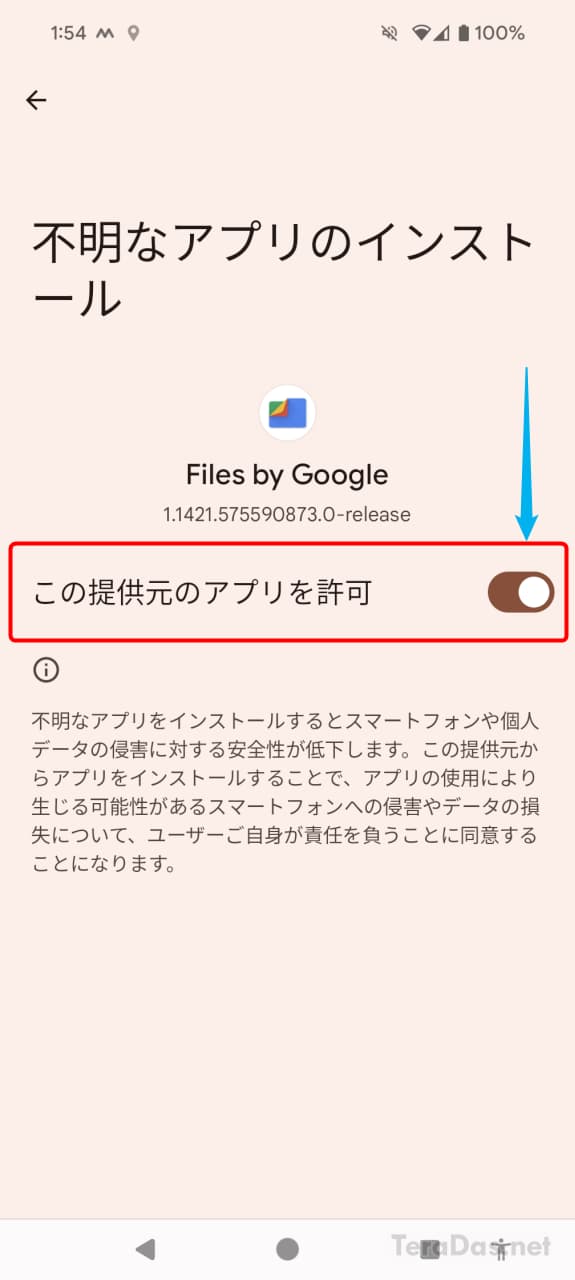
Android の各バージョン毎の .apk インストール許可の設定方法は、以下のとおりです。
- Android 12 / 13 / 14 の場合
Android の「設定」→「アプリ」→「特別なアプリアクセス(特別なアクセス)」→「不明なアプリのインストール(不明なアプリをインストール)」から個別アプリ毎に「許可」 - Android 9.x(9.0)の場合
Android の「設定」→「セキュリティーとプライバシー」→ 「その他の設定」→「提供元が不明なアプリをインストール」から個別アプリ毎に「許可」 - Android 8.x、(8.0)の場合
Android の「設定」→「アプリと通知」→ 「特別なアプリアクセス」→「不明なアプリのインストール」から個別アプリ毎に「許可」
設定方法は機種によって変わります。見つからない場合は「設定」内の検索機能で「不明」というキーワードで検索するのがオススメです。
APKのインストールが完了したら、セキュリティを高めるため、設定を元に戻しておきましょう。
.apkインストール許可方法:Android 7.x以前
Android 7.x 以前では、システム全体でまとめて APK ファイルのインストール許可・禁止を行います。
具体的な設定方法は、以下のとおりです。
- Android 4.x~7.x、(4.0 / 4.1 / 4.2 / 4.3 / 4.4 / 5.0 / 5.1 / 6.0 / 7.0 / 7.1)の場合
Android の「設定」→「セキュリティ」 →「提供元不明のアプリ」にチェック - Android 2.x (2.3) の場合
Android の「設定」→「アプリケーション」→「提供元不明のアプリ」にチェック
設定は機種によって大きく変わります。見つからない場合は「設定」内の検索機能で「不明」というキーワードで検索するのがオススメです。
APKのインストールが完了したら、セキュリティを高めるため「提供元不明のアプリ」のチェックを外し、設定を元に戻しておきましょう。
中華系撮影機材用アプリは.apk配布のケースがある
DJI や Accsoon などが販売する撮影機材向けアプリは Google Play ストアでは配布されず、各社公式サイトで .apk ファイル形式の外部アプリとして配布されることが良くあります。
今回の方法は、そういった公式系の野良アプリのインストールに役立つ方法になります。
また、バックアップ用途で Google Play で配布されているアプリの .apk をインストールする場合、大昔は、この方法でインストールすると Google Play ストアとリンクされず、アプリのアップデート通知を受けられないケースが散見されましたが、最近ではそういった問題は殆ど見かけなくなりました。
古い Android 機でそのような問題に遭った場合は、Titanium backup の「マーケットツール」→「マーケットドクター」で Google Play ストアとのリンクを修復できます。(要 rooted)
以前はさまざまなファイラが多数存在していましたが、最近は Google 公式の「Files by Google」の使い勝手が大きく改善。ファイル転送も含めて非常に快適になっていますので、この機にぜひ、ニアバイシェアと合わせて活用してみてください。
また、ニアバイシェアが使えない環境では Send Anywhere もオススメのアプリです。
ニアバイシェアが安定動作しない環境や Mac などでは、こちらも必携アプリですので、ぜひ試してみてください。
※2023/11/15 リライト。最新化。








Androidアプリの公開<KeyStore Keytool AndroidDebugKey> | android manifest configChanges says:
11年前
[...] ストア以外から入手したapkファイルをAndroidにインストールする方法 [...]
Androidアプリの署名<KeyStore Keytool AndroidDebugKey> | android manifest configChanges says:
11年前
[...] ストア以外から入手したapkファイルをAndroidにインストールする方法 [...]
岡市天明 says:
11年前
はじめて。
とても、分かりやすい勉強になることばかりで、感動しました。
一つ質問があるのですが、
実は現在Androidで電子書籍のアプリを売り出したいと考えてます。
作品は出来上がったんですが、
登録などで壁にぶち当たり二週間程経過しました。
いくら、調べてもわかりませんので教えていただけたらありがたいです。
はじめての作業なので、専門用語を使い上手く説明出来ないのですが、
回りくどくなったらすいません。
私なりの説明をしますので、どうか了承してください。
まず、オープンオフィスのワードで作った書籍をPDFに変換しました。
AndroidBOOKで、このPDFのファイルと、アプリのアイコンの確か96×96のファイルを入力?し、その後フリックは右、左と選んでオッケーすると、
次画面で、題名がはいりアップロードされましたという内容の文章が書かれていて、
そのリンクをクリックすると保存しますか?
と出るので保存のクリックをします。
そしたら、そのファイルは数字が長々書かれていて、数字の後にZIPとなっています。
そのZIPを開くとAPKファイルになるとのことでしたが、
ダブルクリックすると、そのZIPファイルの中に四つのファイルみたいのがあります。
一つはPDF『書籍』になるはずのファイル
二つ目ははっきり画像となったアイコンファイル
三つ目は、加工前のただの題名を打ち込んだ表示
四つ目は、目次の表示
この、一番はじめのファイル名が×××apkとなっていて、ダブルクリックして、あけると、ファイルが損傷してる…みたいな文章がでます。
答えていただいた内容であれば、このファイルの名前を再度txtに変更して、ということでしょうか?
これを乗り切る方法はあるんでしょうか?
教わった山口さんの動画では、Macを使い、登録後に、実はファイルをデスクトップ上でダブルクリックすると、
新たに×××apkというファイルが出てきていますが、
私のだとウィンドウズなのか、ダブルクリックしても、ZIPファイルを開くだけで解凍になってない感じです。
意味が分かりにくくてすいません。
なんとか、方法を押して下さい。
よろしくお願いします。
岡市天明より。
どこでもテレビ says:
10年前
GMailからインストールする方法を教えていただき、ありがとうございます。
さきほどインストールしました。インストールする際に、二つのインストールオプションがあったような気がしますが、どちらでも同じような結果のようです。
kan says:
10年前
はじめましてとても参考になりました。有難うございます。
海外通販で購入したアンドロイドTVボックス(MINIX X7)でradikoをPLAYストアからダウンロード出来ずに色々と試してみました(PCでchromeやSRWare Ironで試してみましたがだめでした。)が、他の端末(タブレット)にインストールしてあるradikoをGmailでインストール出来ました。
但しショートカットは作成されないようです。
APPsenderというAPPを端末にインストールして簡単に出来ます。参考URL http://blog.fkoji.com/2013/01261135.html
端末が無い場合でもwindows上でアンドロイドを起動してAPPをダウンロードして同様にGmailでインストール出来るかと思います。